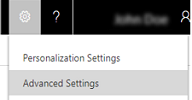创建或编辑业务部门以控制对数据的访问
在 Dynamics 365 Customer Engagement (on-premises) 中,业务部门是相关业务活动的逻辑分组。
如果您的 Customer Engagement (on-premises) 组织结构以具有单独的产品、客户和市场营销列表的部门为中心,则可能需要创建业务部门。 业务部门对应于组织的部门。 用户可以安全地访问其所在业务部门中的数据,但不能访问其他业务部门中的数据。
将业务部门、安全角色和用户关联起来的方式符合 Customer Engagement (on-premises) 基于角色的安全模式。 一起使用业务部门和安全角色来控制数据访问,让人们看见工作所需的信息。 详细信息:安全性概念
当创建业务部门时,请牢记以下事项:
组织(也称为根业务部门)是 Customer Engagement (on-premises) 业务层次结构的最高层。 在安装或提供 Customer Engagement (on-premises) 时,Customer Engagement (on-premises) 会自动创建组织。 您无法更改或删除组织名称。
每个业务部门只能有一个上级业务部门。
每个业务部门可以有多个下级业务部门。
Customer Engagement (on-premises) 安全角色和用户与业务部门关联。 您必须将每个用户分派到一个(只能是一个)业务部门。
您可以将团队分派到仅一个业务部门,但是团队可以包含一个或多个业务部门的用户。 如果您遇到来自不同业务部门的用户需要一起处理一组共享记录时,请考虑使用团队。
创建新的业务部门
转到设置>安全。
选择业务部门。
在操作栏上,选择新建。
在业务部门对话框中,键入新业务部门的名称。 Customer Engagement (on-premises) 将使用根业务部门的名称自动填充上级部门字段。

若要更改上级业务部门,请选择查找按钮
 、查找更多记录,然后执行以下操作之一:
、查找更多记录,然后执行以下操作之一:从列表中选择现有的业务部门。
新建上级业务部门:
选择新建,然后在业务单位对话框中添加新上级业务部门的信息。
在添加完信息后,选择保存并关闭。
在查找记录对话框中,选择添加。
在业务部门对话框中,填写其他可选字段,例如部门、网站、联系人信息或地址。
在输入完毕后,选择保存并关闭。
更改业务部门的设置
转到设置>安全。
选择业务部门,然后选择业务部门名称。
在业务部门对话框中,执行下列的一个或多个操作:
修改一个或多个字段中的信息。
选择组织下的“记录类型”,查看相关记录列表。 例如,选择 用户可查看所选业务部门中的一列用户。
在完成更改后,选择保存并关闭。
更改记录的业务部门
可以更改单个设施、设备或用户的业务部门。
更改设施或设备所属的业务部门
转到设置>业务管理。
选择设施/设备。
选择设备或设施的名称。
在设施/设备对话框中的操作菜单上,选择更改业务单位。
在更改业务部门对话框中,使用查找按钮
 选择新的业务部门,然后选择确定。
选择新的业务部门,然后选择确定。选择保存并关闭。
更改用户的业务部门
重要提示
如果更改用户的业务部门,将会移除分派给该用户的所有安全角色。 必须至少为新业务部门中的用户分派一个安全角色。 详细信息:安全角色。
转到设置>安全。
选择用户。
选择用户名。
在更多命令(…) 菜单上,选择更改业务部门。
在更改业务部门对话框中,使用查找按钮
 选择新的业务部门,然后选择确定。
选择新的业务部门,然后选择确定。
另请参见
反馈
即将发布:在整个 2024 年,我们将逐步淘汰作为内容反馈机制的“GitHub 问题”,并将其取代为新的反馈系统。 有关详细信息,请参阅:https://aka.ms/ContentUserFeedback。
提交和查看相关反馈
 )。
)。